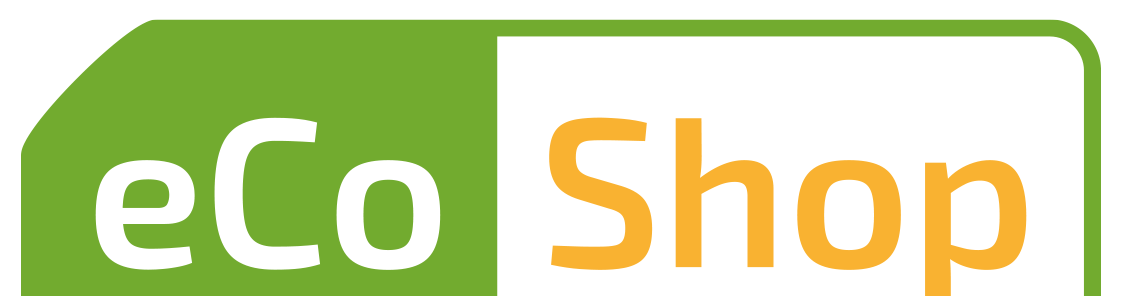Что произойдет, если залить клавиатуру ноутбука ThinkPad водой? Скорее всего – ничего не произойдет, а в худшем случае, если вместо воды пролить кофе, придется заменить только саму клавиатуру. Lenovo не пытается делать ноутбуки серии ThinkPad пуленепробиваемыми и водонепроницаемыми, иначе вам пришлось бы иметь дело с супердорогими чемоданами весом под 4 кило. Мы просто пытаемся максимально защитить лаптоп от мелких и не очень бытовых неприятностей. В случае более крупных неприятностей, например, если ваш ThinkPad случайно попадет под машину, его конструкция позволит сохранить данные на жестком диске. Ведь как правило они гораздо ценнее, чем сама железка.
Что произойдет, если залить клавиатуру ноутбука ThinkPad водой? Скорее всего – ничего не произойдет, а в худшем случае, если вместо воды пролить кофе, придется заменить только саму клавиатуру. Lenovo не пытается делать ноутбуки серии ThinkPad пуленепробиваемыми и водонепроницаемыми, иначе вам пришлось бы иметь дело с супердорогими чемоданами весом под 4 кило. Мы просто пытаемся максимально защитить лаптоп от мелких и не очень бытовых неприятностей. В случае более крупных неприятностей, например, если ваш ThinkPad случайно попадет под машину, его конструкция позволит сохранить данные на жестком диске. Ведь как правило они гораздо ценнее, чем сама железка.
С этим ThinkPad T410s случилась как раз большая неприятность: его капитально залили водой. Не так, как я заливал ThinkPad X201 (смотрите видео). Скажем прямо, его уронили в лужу. Корпус внешне никак не пострадал, но вода точно попала внутрь, а клавиатура начала жить своей жизнью. Заменив ее, мы с удивлением обнаружили, что ноутбук работает нормально. Тем не менее, было решено использовать этот ноутбук в качестве подопытного кролика, и подвергнуть его полной разборке. Мы хотели подробнее рассмотреть повреждения, ну и узнать, что же там внутри. Для этого мы обратились специалистам сервисного центра. Фотографии и видео того, что вышло из этой затеи, вы можете посмотреть под катом.
ThinkPad T410s – ноутбук одновременно полноразмерный, довольно тонкий и очень легкий для 14-дюймовой модели. Подробнее о нем можно прочитать в этом материале на Хабре. Девайс, прошедший водные процедуры, довольно необычный: он оснащен сенсорным экраном: такой дисплей прибавляет ноутбуку пару миллиметров толщины, зато вы можете использовать 4-точечный «мультитач» в работе или развлечениях. Это очень необычный подход, так как ноутбук не является трансформером. Впрочем, после пары дней знакомства с ним привыкаешь, что можно, например, просто щелкнуть «ОК» в каком-нибудь диалоговом окне, или поставить видео на паузу, прикоснувшись к экрану.
В этом видеоролике показан весь процесс разборки нижней части ноутбука. Рекомендую открыть его по ссылке и посмотреть в формате HD.


Разборка ноутбука проводилась на специальном антистатическом коврике, с достаточно небольшим набором инструментов: отвертка, пластмассовая лопатка для аккуратного снятия разъемов и пластиковых частей корпуса и острое шило для снятия наклеек на винтах. Позднее пришлось воспользоваться жесткой кистью и специальным средством для устранения последствий наводнения.

Первым делом снимаем батарею: она в T410s плоская, в отличие от более крупного ThinkPad T410, и занимает минимум места. Далее откручиваем большое количество винтов на днище.

Снимаем крышку, закрывающую беспроводные модули и модули памяти, и откручиваем винты, фиксирующие клавиатуру. Надо отметить, что T410s – один из самых простых ноутбуков для апгрейда. Установить 3G-модем или добавить памяти можно, открутив один винт и сняв крышку на днище. Еще один винт – и вы получаете доступ к жесткому диску. Еще два – можно снять клавиатуру, хотя под ней никаких модулей расширения нет.

Отсек для жесткого диска…

И сам винчестер: 1,8-дюймовый 250-гигабайтный накопитель Toshiba. Надо заметить, что T410s до последнего времени был единственным ThinkPad с накопителем такого формата. Если вы рассматриваете возможность покупки такого ноутбука – ищите модификацию с SSD, они дают очень серьезный прирост производительности. Либо дождитесь появления в продаже обновленной модели ThinkPad T420s: там используются 2,5-дюймовые накопители высотой до 7 мм.

Открутив все винты, снимаем сначала клавиатуру, не забыв отделить ее шлейф от материнской платы. Затем – панель тачпада (еще один шлейф). И видим одну из хитрых разработок Lenovo – каркас rollcage: мощную пространственную раму из магниевого сплава с многочисленными ребрами жесткости, защищающую материнскую плату, жесткий диск и оптический привод.

Отсоединяем два шлейфа, подключающие материнскую плату к дисплею и сенсорной панели.

Откручиваем еще несколько винтов, соединяющих две половинки каркаса и снимаем верхнюю панель.

Каждый из двух шарниров, соединяющих дисплей и основание, прикручен к металлическому каркасу тремя винтами. Один из них расположен на торце, чтобы его открутить, нужно предварительно снять наклейку.

Открутив все винты, просто снимаем дисплей и пока убираем в сторону.

Шарнир представляет собой большой и толстый кусок железа, такая же прочная конструкция используется во всех ThinkPad, даже в доступных X100e и Edge. Провода на фото – это антенны для подключения модулей WiFi и 3G.

Осталось совсем немного: открутить еще несколько винтов, которыми материнская плата закреплена на корпусе.

Снимаем плату и наконец-то видим последствия залива водой. Жидкость попала внутрь через радиатор охлаждения и разъем для карт памяти.

Блок охлаждения процессора. Как видите, последствия весьма серьезные. Удивительно, что ноутбук после этого работает.

Материнская плата по всей площади оклеена защитной пленкой, с двух сторон. Это дополнительный уровень защиты, который, возможно, сыграл свою роль в данном случае. В сервисном центре нам рассказали, что в гарантийном ноутбуке эту пленку как правило не снимают. Даже если проблема в одном разъеме USB – меняется целиком вся материнская плата. С негарантийными экземплярами, особенно – с такими как наш, возможны варианты. Но в замене платы целиком есть смысл: гарантии, что ноутбук будет работать нормально даже после очистки матплаты – нет никакой.

Переходим к разборке дисплея. Здесь все довольно просто: нужно открутить еще пару винтов, предварительно сняв наклейки, и аккуратно снять рамку дисплея. Мы убедились, что экран ноутбука не пострадал.

Так выглядит «изнутри» встроенная веб-камера. Над ней – светодиод ThinkLight для подсветки клавиатуры.

Разборка закончена, теперь можно рассмотреть детали.

Разъем VGA расположен на отдельной плате.

Так выглядит система охлаждения, установленная на матплате.

Модули памяти и разъемы для беспроводных модулей. Обратите внимание на два разъема для аккумуляторных батарей слева и внизу. К одному из них подключается основная батарея (внизу), а к другому можно подключить дополнительный аккумулятор, устанавливаемый в слот UltraBay вместо оптического привода.

Большая часть разъемов в T410s выведена на заднюю кромку. Слева направо – Ethernet, USB, USB/eSata, DisplayPort. В центре – разъем для подключения к док-станции, под ним – беспроводной модуль WiFi/WiMAX.

Клавиатура, вид снизу. Она целиком проклеена пленкой и если пролить на нее жидкость, она будет пропущена по специальным каналам и вытечет на днище ноутбука, не затрагивая электронику. В центре – фирменный TrackPoint.

Панель тачпада, вид снизу. Шлейфом к материнской плате подключается как сам тачпад, так и сканер отпечатков пальцев. В этой модели он оснащен собственной памятью, благодаря чему можно включить ноутбук, проведя пальцем по сканеру. В операционной системе после этого вводить пароль или использовать сканер повторно уже не придется.

Детали. Внизу – батарея, вверху – жесткий диск, кард-ридер (фактически он вставляется в слот ExpressCard/34) и двухгигабайтный модуль памяти.

Так как нам уже «нечего терять», снимаем пленку с материнской платы.

Тот самый разъем ExpressCard/34. Он также серьезно пострадал от воды. Рядом – разъем для подключения жесткого диска. Он немного «качается» – это сделано специально, чтобы жесткая сцепка двух компонентов не приводила к отказу в работе. Кроме того, сам жесткий диск хорошо изолирован от всего остального: вода в отсек с ним не попала.

Общий вид со снятым радиатором. В ноутбуке установлен Intel Core i5 первого поколения, с двумя отдельными кристаллами для процессора и графического ускорителя.

Еще немного разъемов и батарейка для BIOS.
Осмотр закончен, осталось почистить материнскую плату и быстро-быстро все собрать:

При сборке мастер не гарантировал нам, что ноутбук заработает. При таких серьезных происшествиях все же нужно менять материнскую плату. Тем не менее, лаптоп включился:

И даже прошел все тесты в Lenovo ThinkVantage Toolbox, определяющие работоспособность каждого компонента ноутбука. T410s работает до сих пор, а по результатам знакомства с его внутренностями выводы хочется сделать следующие:
- 1. В каждом ThinkPad сделано все, чтобы гарантировать его работу даже в сложных условиях. В T410s дополнительную защиту обеспечивает пространственная металлическая рама, а также множество других технологий и решений. Но даже в ThinkPad Edge, где такой рамы нет, корпус имеет серьезный запас прочности.
- Даже попадание значительного объема жидкости внутрь не обязательно означает кончину ThinkPad (хотя и обязательно лишает вас гарантии
 . Жесткий диск в большинстве случаев точно не пострадает.
. Жесткий диск в большинстве случаев точно не пострадает.
- В любом случае, ноутбук в лужу/ванну с водой/бассейн или озеро лучше не ронять

Дополнительная информация:
- Источник: http://lenovoblogs.ru
- Дата публикации: 26.03.2011
Комментарии
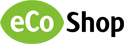
|
Покупай инструменты труда Покупай ноутбуки Thinkpad |
|
 Подписаться на новости про ThinkPad Подписаться на новости про ThinkPad
|
||